Hirdetések kikapcsolása átirányítását az App Store

Nemrég kezdett gyakori észre, hogy az egyes oldalak, a hírnevét, ami nem kétséges, én akasztott az App Store oldalain különböző alkalmazások. Ebben az esetben nem jelenik meg párbeszédablak, hogy erősítse meg hozzájárulását az átmenet, és sok helyen progruzhat akkor nem a végéig.
Köztük van Last.fm. Vöröses. A Verge. MacRumors. Metacritic és még sokan mások. És átirányítás nem kizárólagosan a standard Safari böngésző, de ha kinyitja a honlap a Google Chrome vagy Opera Coast iOS-re.
Az Apple ismeri a problémát, amely megerősíti a változások listája még iOS 8 Beta 2.
Safari most blokkok hirdetések automatikus átirányítás az App Store felhasználói beavatkozás nélkül
De a probléma továbbra is fennáll még a készülékek a legújabb iOS 8.2 és iOS 8.3 Beta 3.
Számos módja van, hogy megoldja a problémát egy átirányítás iOS, amíg várunk a hivatalos döntés az Apple-től.
Fontos! Mielőtt megpróbál kapcsolatba az alábbiakban leírt módszerek, ajánlom, hogy a böngésző cache tisztítása (Beállítások -> Safari -> Cookie-fájlok törlése és adatok), és blokkolja a cookie-t (Beállítás -> Safari -> Blokk süti -> Mindig). Ezek az egyszerű lépések segíthetnek átirányítani egyes oldalakon.
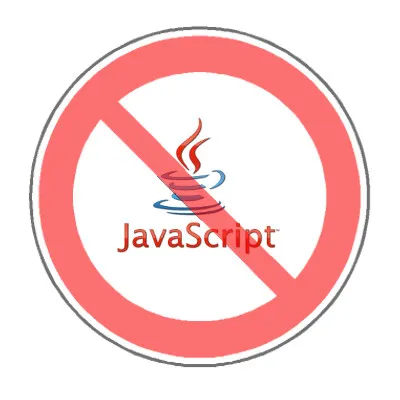
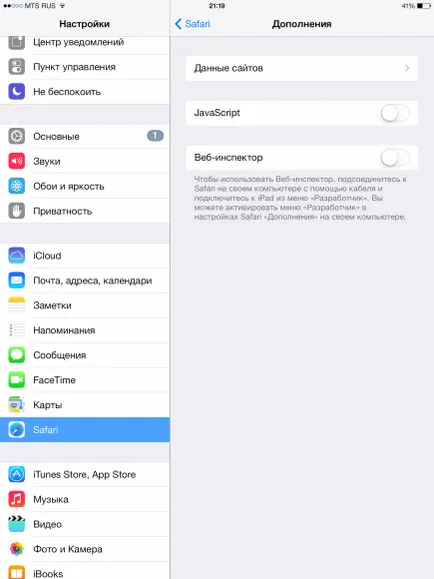
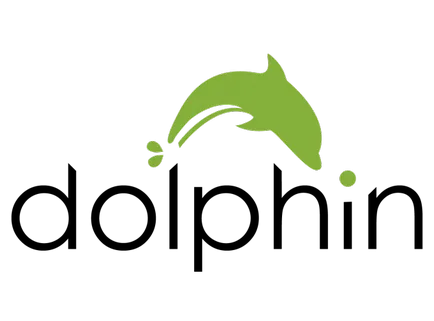
Azok számára, akik hajlandóak dobni a Safari böngésző, vagy például a legközelebbi versenytárs formájában a Google Chrome, a probléma a bosszantó átirányítás megoldható telepítése Dolphin böngésző [Letöltés App Store]. Dolphin ingyenes, és nagyon könnyen használható.
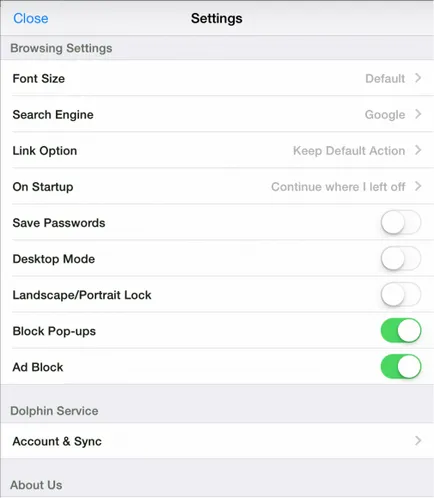

>
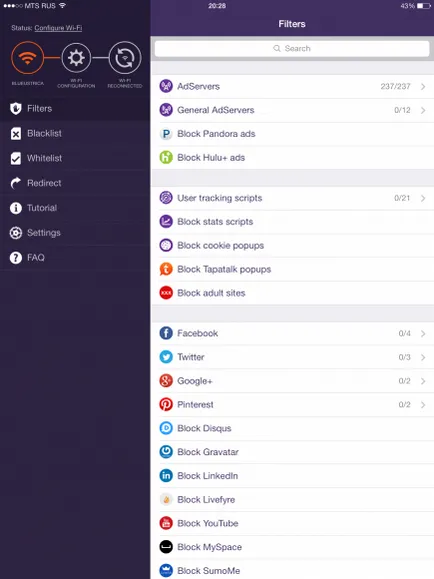
Ahhoz, hogy használni Weblock kell beállítani a kapcsolatot, mint a Wi-Fi az utasításokat az alkalmazás (be kell menni a Beállítások -> Wi-Fi -> * a hálózat neve * -> HTTP proxy -> Auto és helyettes a kapcsolatot, hogy jön létre az Ön számára alkalmazás).
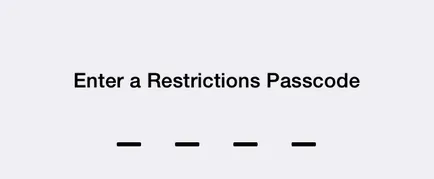
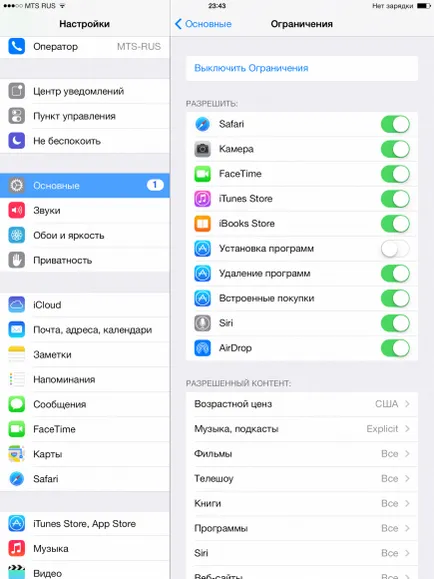
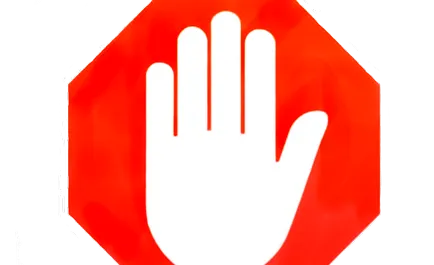
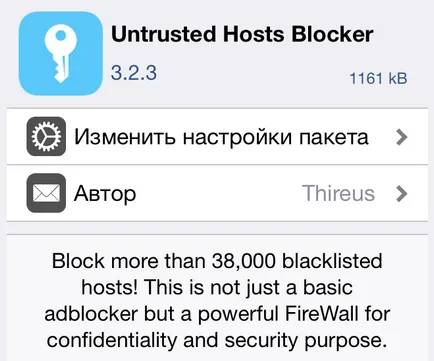

Hátrányok ebben a megvalósításban csak két - szükséges jailbreak, ami azt jelenti, a beállítás nem alkalmas eszközöket a legújabb verzióját iOS. Emellett csípés adblocker nem szabad ($ 2 Cydia store).
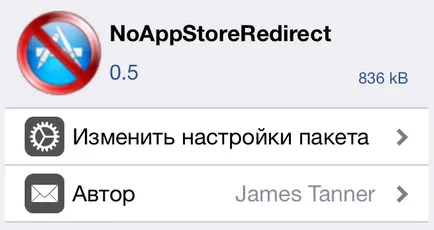
Sajnos, sem a fenti módszerek nem ideális, és alkalmas minden felhasználó iDevaysov. Teljesen megoldani a problémát, c bosszantó átirányítás csak nagyon Apple, és meg kell várni a változások a következő iOS frissítés.
Szeretné megkapni a híreket az Apple? Igen | nincs
